win11软件添加快捷方式 Win11如何在桌面设置软件快捷方式
更新时间:2024-03-01 15:05:43作者:jiang
Win11作为微软最新的操作系统版本,带来了许多令人兴奋的新功能和改进,其中之一就是在桌面上添加软件的快捷方式。对于经常使用特定软件的用户来说,这一功能无疑能够提高工作效率和使用便利性。Win11如何在桌面设置软件的快捷方式呢?接下来我们将详细介绍这一操作步骤,让您能够轻松地享受到Win11带来的便捷。
具体步骤:
1.01.打开“此电脑”,找到你想要添加桌面快捷方式的文件或软件。
2.02.找到后,右键选中它。点击“显示更多选项”。
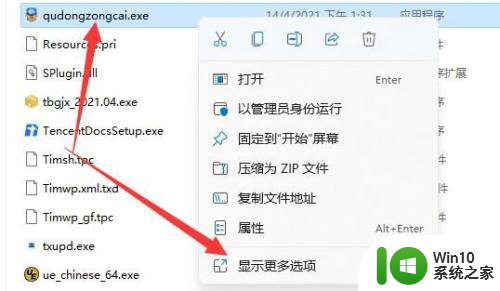
3.03.再选择“发送到”-“桌面快捷方式”。

4.04.操作完成后,这样应用软件就有快捷方式了。
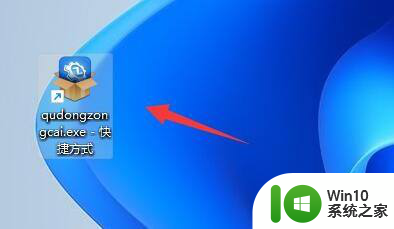
以上就是Win11软件添加快捷方式的全部内容,如果你也遇到了同样的情况,请参照小编的方法进行处理,希望对大家有所帮助。
win11软件添加快捷方式 Win11如何在桌面设置软件快捷方式相关教程
- win11如何在桌面上添加软件的快捷方式 win11怎样创建程序的桌面快捷方式
- win11应用添加桌面快捷方式方法 win11怎么添加桌面快捷方式
- win11软件如何创建快捷方式 Win11设置软件快捷方式的步骤
- win11电脑桌面快捷方式设置 Win11如何在桌面上创建软件快捷方式
- win11如何在桌面上创建快捷方式 如何在windows11上添加桌面图标
- win11怎么样添加我的电脑快捷方式 win11桌面添加此电脑的方法
- win11怎么讲网页放到桌面 网页添加到桌面快捷方式的方法
- win11开始菜单添加快捷方式的步骤 Win11开始菜单中如何添加程序快捷方式的步骤
- win11系统添加桌面快捷应用的步骤 win11系统如何在桌面添加快捷应用
- win11如何将我的电脑图标添加到桌面 在Windows11中如何把我的电脑快捷方式添加到桌面
- win11怎么设置edge桌面快捷方式 Windows 11电脑预装Edge浏览器怎么设置桌面快捷方式
- win11电脑怎么在桌面创造一个框 win11如何在桌面创建快捷方式
- win11系统启动explorer.exe无响应怎么解决 Win11系统启动时explorer.exe停止工作如何处理
- win11显卡控制面板不见了如何找回 win11显卡控制面板丢失怎么办
- win11安卓子系统更新到1.8.32836.0版本 可以调用gpu独立显卡 Win11安卓子系统1.8.32836.0版本GPU独立显卡支持
- Win11电脑中服务器时间与本地时间不一致如何处理 Win11电脑服务器时间与本地时间不同怎么办
win11系统教程推荐
- 1 win11安卓子系统更新到1.8.32836.0版本 可以调用gpu独立显卡 Win11安卓子系统1.8.32836.0版本GPU独立显卡支持
- 2 Win11电脑中服务器时间与本地时间不一致如何处理 Win11电脑服务器时间与本地时间不同怎么办
- 3 win11系统禁用笔记本自带键盘的有效方法 如何在win11系统下禁用笔记本自带键盘
- 4 升级Win11 22000.588时提示“不满足系统要求”如何解决 Win11 22000.588系统要求不满足怎么办
- 5 预览体验计划win11更新不了如何解决 Win11更新失败怎么办
- 6 Win11系统蓝屏显示你的电脑遇到问题需要重新启动如何解决 Win11系统蓝屏显示如何定位和解决问题
- 7 win11自动修复提示无法修复你的电脑srttrail.txt如何解决 Win11自动修复提示srttrail.txt无法修复解决方法
- 8 开启tpm还是显示不支持win11系统如何解决 如何在不支持Win11系统的设备上开启TPM功能
- 9 华硕笔记本升级win11错误代码0xC1900101或0x80070002的解决方法 华硕笔记本win11升级失败解决方法
- 10 win11玩游戏老是弹出输入法解决方法 Win11玩游戏输入法弹出怎么办